Exemplo: Cadastro de mangotinho no AltoQi Builder
O mangotinho compreende um elemento do sistema de combate à incêndio semelhante ao hidrante, entretanto, apresenta maior facilidade de manuseio pois contempla válvula de abertura rápida, é desenvolvido em base de mangueira semirrígida e geralmente possui diâmetro e vazão inferior. A Figura D.1 presente na NBR 13714/2000 ilustra um mangotinho com ponto de tomada de água para mangueira de 40 mm, como observado na sequência.
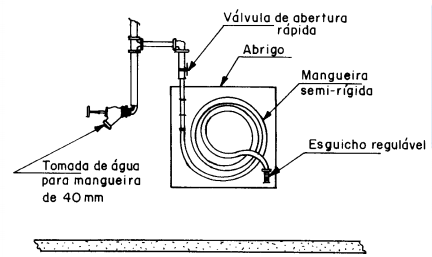
O presente artigo ilustra o procedimento para o cadastro de um mangotinho junto à plataforma AltoQi Builder, que segue o mesmo procedimento do artigo Como cadastrar uma nova peça no AltoQi Builder, a ser considerado junto às demais peças no programa.
Cadastro do Item
Para que a peça cadastrada seja observada na lista de materiais, faz-se necessário o cadastro do item para tal elemento.
- Acesse a guia Arquivo - opção Cadastro - aba Itens;
- Localize a classe de itens desejada. Os itens relacionados às peças de incêndio do cadastro padrão do programa AltoQi Builder estão inclusos na classe Incêndio, que será utilizada neste exemplo;
- Junto à classe de itens selecionada, clique sobre o grupo de itens correspondente à peça desejada para criação. Neste caso, o grupo Mangueiras já existe e será utilizado como referência neste procedimento;
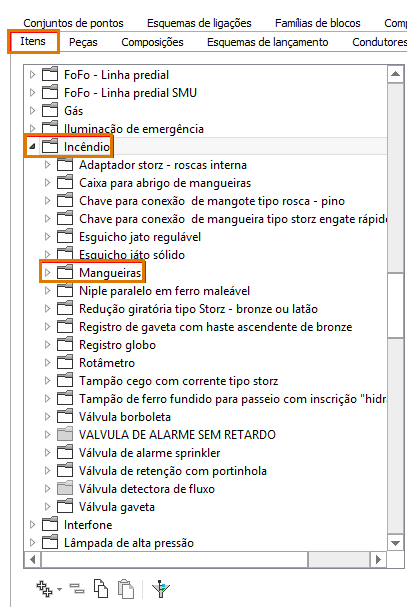
- Clique sobre o grupo Mangueiras e em seguida, clique no comando Copiar (botão
 ) e em seguida Colar (botão
) e em seguida Colar (botão  ) para que uma cópia deste grupo seja criada e seja possível alterar suas propriedades;
) para que uma cópia deste grupo seja criada e seja possível alterar suas propriedades; - Renomeie o grupo recém criado conforme desejar no campo Nome apresentado à direita da janela Cadastro. Neste caso utilizou-se o nome Mangotinhos.
 ) e nomeie os itens desejados.
) e nomeie os itens desejados.- Com este procedimento, será possível associar o item recém criado à peça que será criada na sequência.
Cadastro da Peça
O procedimento para cadastro da peça consta abaixo.
- Ainda na janela Cadastro, acesse a aba Peças;
- Localize a classe de peças para os elementos da rede desejada, como Incêndio, que será utilizada neste exemplo e em seguida, selecione o comando Adicionar (botão
 ) - opção Novo grupo de peças para conexão, como destacado abaixo;
) - opção Novo grupo de peças para conexão, como destacado abaixo;
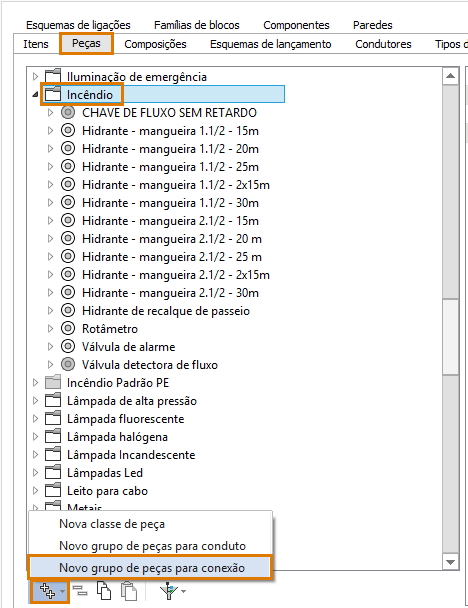
- Estabeleça as informações para o novo grupo criado de acordo com suas preferências. Neste exemplo foram empregadas as configurações apresentadas na figura abaixo;
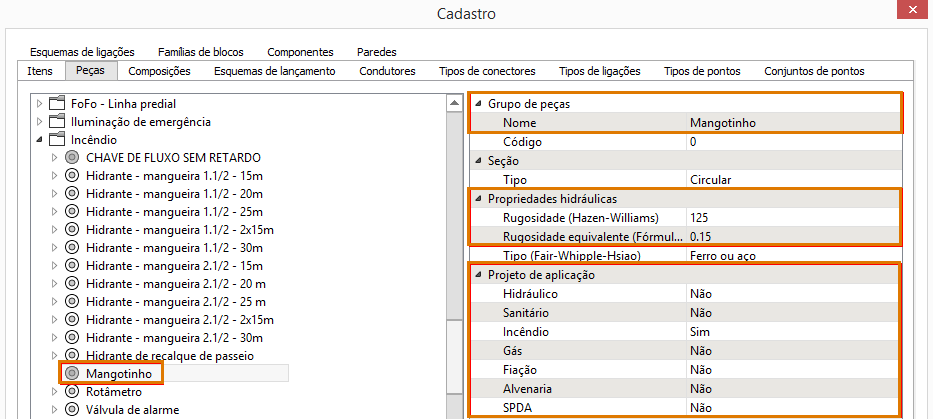
- Com o grupo de peças selecionado, neste exemplo, Mangotinho, clique novamente sobre o comando Adicionar (botão
 ). Perceba que será criada uma nova peça;
). Perceba que será criada uma nova peça; - À direita da janela, estabeleça os dados de nomenclatura e indicações para a peça de acordo com as suas preferências;
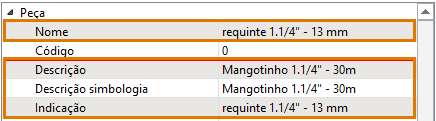
- Clique ao lado direito do campo Entradas e em seguida, selecione o símbolo de reticências que será apresentado (botão
 );
); - Na janela Entradas, clique no símbolo de adição (botão
 ) e insira uma ligação de entrada com o diâmetro da tubulação que antecede a peça de mangotinho no projeto. Neste exemplo, utilizou-se o diâmetro de 2.1/2";
) e insira uma ligação de entrada com o diâmetro da tubulação que antecede a peça de mangotinho no projeto. Neste exemplo, utilizou-se o diâmetro de 2.1/2"; - Clique em OK para fechar a janela Entradas;
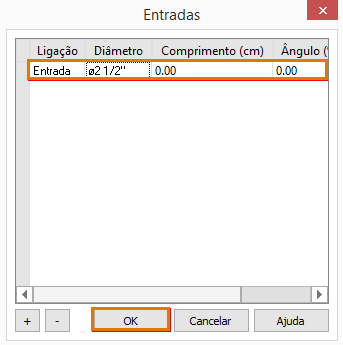
- No campo Aplicação, selecione a opção Hidrante, para que o programa identifique esta peça como dispositivo para combate a incêndio e efetue o dimensionamento como tal;
-
Clique ao lado direito do campo Itens associados e em seguida, selecione o símbolo de reticências que será apresentado (botão
 );
); -
Na janela Itens associados, clique no símbolo de adição (botão
 ) para incluir os itens que constarão na lista de materiais para o mangotinho cadastrado;
) para incluir os itens que constarão na lista de materiais para o mangotinho cadastrado;
Observação: Os itens contemplados em um mangotinho dependem, exclusivamente, das recomendações indicadas na referência normativa a qual o projeto precisa atender. Portanto, sugerimos bastante atenção a esta etapa para definição de novos itens junto ao cadastro.
- Estabeleça as informações de geometria para o tamanho da caixa de abrigo considerada junto ao mangotinho, em função das especificações do fabricante, e dados de cálculo de acordo com as referências bibliográficas existentes para o mangotinho cadastrado;
- Para incluir uma simbologia a esta peça cadastrada, recomendamos o acompanhamento do artigo Como adicionar uma simbologia na peça cadastrada;
- Clique em OK para finalizar o procedimento.
- Para lançar o mangotinho recém-cadastrado, acesse a guia Lançamento, atribua o campo Rede para Hidrantes e em seguida selecione o comando Hidrantes presente no grupo Pontos.
![Brand Vertical-PRINCIPAL-1.png]](https://suporte.altoqi.com.br/hs-fs/hubfs/Brand%20Vertical-PRINCIPAL-1.png?width=70&height=63&name=Brand%20Vertical-PRINCIPAL-1.png)